Cum să adăugați media în WordPress
Publicat: 2022-09-15Presupunând că ați dori o introducere pentru un articol care discută cum să adăugați media în WordPress: Adăugarea de conținut media pe site-ul dvs. WordPress este o modalitate excelentă de a adăuga interes și de a implica vizitatorii. Indiferent dacă adăugați fotografii, videoclipuri sau audio, există câțiva pași simpli de urmat pentru a vă pune în funcțiune media pe site-ul dvs. În acest articol, vă vom prezenta cum să adăugați conținut media în WordPress.
Utilizatorii pot folosi biblioteca media WordPress pentru a încărca toate fișierele media de care au nevoie pentru a crea bloguri captivante pentru cititori. Puteți încărca fișiere media, cum ar fi imagini, videoclipuri, audio, PDF-uri, documente Word, foi de calcul Excel, prezentări PowerPoint și fișiere Adobe Photoshop în mod implicit. Acest articol va descrie cum să utilizați Biblioteca Media, cum ar fi cum să adăugați fișiere, să editați imagini, să adăugați text alternativ și să creați o galerie. Fișierele media pot fi adăugate direct la o postare sau o pagină nouă în editorul clasic al WordPress. Când un utilizator face clic pe butonul Adăugați conținut media de pe ecranul de editare post, el sau ea va vedea o nouă fereastră pop-up. Puteți încărca propriile fișiere sau puteți alege fișiere din biblioteca media dacă aveți un computer. După versiunea WordPress 3.5, codul scurt al galeriei poate fi extins cu o varietate de parametri care pot fi utilizați pentru a automatiza editarea.
Următorii pași vă vor ajuta să editați o imagine. Pentru a edita un fișier media (imagine), mai întâi alegeți-l din biblioteca dvs. media și apoi faceți clic pe butonul Editați imaginea de sub imagine. Pentru a modifica dimensiunea imaginii dvs., puteți modifica dimensiunile acesteia. Vă puteți decupa imaginea utilizând câmpurile Raport de aspect și Selecție din secțiunea Decupare imagine. Pe o pagină atașată, veți găsi toate informațiile suplimentare pentru acea imagine, cum ar fi titlul, descrierea, legenda și textul alternativ. Puteți adăuga tipuri media (imagine, galerie, audio, video și coperta) la conținut folosind Editorul de blocuri. Faceți clic pe butonul Încărcare pentru a încărca un fișier de pe computer sau puteți naviga la Biblioteca media pentru a găsi alte fișiere. O vei putea adăuga la postarea sau pagina ta odată ce imaginea a fost postată. Din partea dreaptă a paginii, puteți modifica aspectul unei imagini.
Primul pas este să selectați elementul media sau linkul de editare din secțiunea Media Library. După ce selectați un fișier media, veți putea accesa lista. Puteți edita orice imagine atâta timp cât nu este totul. Pagina de editare media are câteva opțiuni în partea dreaptă a ecranului.
În mijlocul ecranului, faceți clic pe butonul Selectați fișiere, apoi alegeți fișierul sau fișierele pe care doriți să le încărcați. Când selectați un fișier, acesta va apărea în această fereastră. Pur și simplu faceți clic pe butonul Editați din colțul din dreapta jos al ferestrei pentru a face modificări fișierului dvs. media.
Scriptul (java) trebuie setat în selectorul media făcând clic pe butonul „#upload_image_button”. Dacă ați setat funcția de previzualizare a imaginii, o veți putea vedea imediat. Putem apoi salva ID-ul atașamentului în câmpul de introducere ascuns mai târziu.
Încărcați videoclipul în Biblioteca Media din tabloul de bord WordPress. Navigați la meniul Media pentru a adăuga o piesă nouă. Selectând fișierul video și apoi făcând clic pe Deschidere, fișierul video poate fi vizualizat. Ca alternativă, trageți și plasați fișierul din folderul File Explorer al computerului în zona de încărcare a tabloului de bord WordPress.
Cum creez o nouă bibliotecă media în WordPress?
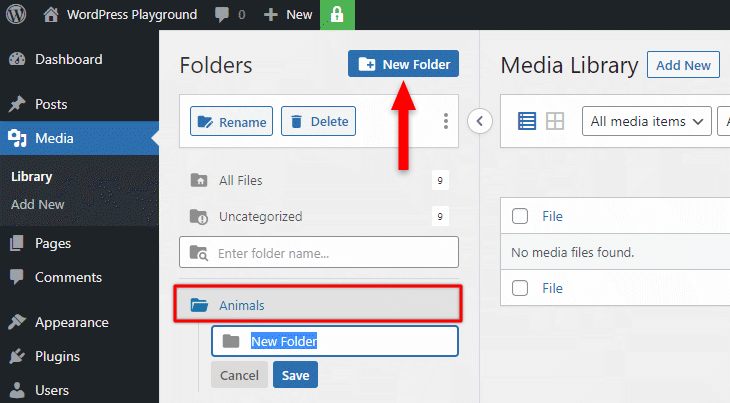 Credit: readyship.co
Credit: readyship.coPentru a crea o nouă bibliotecă media în WordPress, va trebui să vă conectați mai întâi la tabloul de bord WordPress. După ce v-ați autentificat, va trebui să faceți clic pe linkul „Media” din bara laterală din stânga. Pe pagina Media, veți vedea un link etichetat „Adăugați nou”. Faceți clic pe acest link pentru a deschide pagina „Adăugați conținut media nou”. Pe această pagină, puteți încărca noi fișiere media pe site-ul dvs. WordPress.
Când încărcați un fișier imagine sau alt atașament în WordPress, acesta este imediat adăugat în biblioteca media. Puteți folosi un plugin gratuit numit Media Library Plus pentru a vă organiza fișierele. Dacă încărcați fișiere aici, le veți vedea în biblioteca dvs. media obișnuită, care pur și simplu nu este organizată. Pluginul Media Library Plus poate fi folosit pentru a vă organiza bibliotecile media WordPress. Când trageți o imagine într-un dosar nou, aceasta se va copia în mod implicit în acel folder. Prin simpla glisare a opțiunii de mutare, puteți facilita mutarea fișierelor. Acest tip de folder poate fi folosit pentru a sincroniza automat serverul dvs. web cu FTP, precum și pentru a crea foldere media.
Când utilizați pluginul gratuit Enhanced Media Library , puteți organiza imaginile pe categorii și etichete. În plus, dacă doriți să adăugați noi taxonomii (cum ar fi etichete), puteți face acest lucru în setările pluginului. Vă recomand WP Media Folders dacă doriți să economisiți bani în timp ce vă organizați biblioteca media. Dacă doriți să adăugați gratuit foldere media WordPress pe site-ul dvs., Media Library Plus este cea mai bună opțiune. Biblioteca media îmbunătățită este un nou instrument puternic care vă permite să organizați și să localizați cu ușurință mediile vechi. Dacă doriți un plugin bun pentru bibliotecă media, folderul WP Media este o alegere bună în opinia mea. Vine cu un preț premium de 29 USD.

Unde este biblioteca media în WordPress?
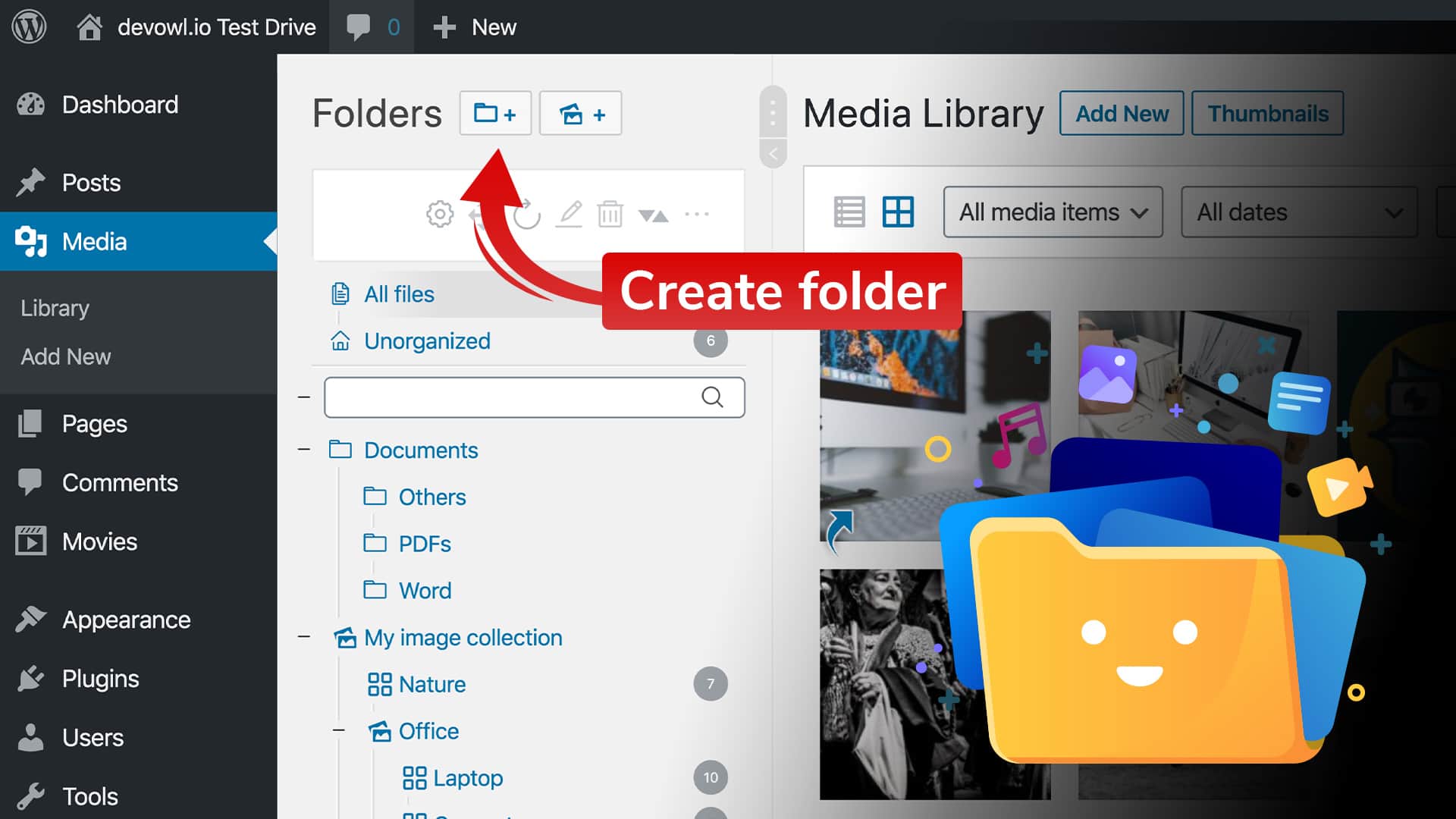 Credit: devowl.io
Credit: devowl.ioÎn bara laterală din stânga a panoului de administrare WordPress, faceți clic pe linkul „Media” pentru a deschide biblioteca media. De aici, puteți vizualiza toate imaginile, videoclipurile și alte fișiere care au fost încărcate pe site-ul dvs. WordPress.
Folosind Biblioteca Media WordPress, vă puteți organiza fișierele media. Făcând clic pe Media pe tabloul de bord de administrare WordPress, puteți accesa Biblioteca Media. Pentru a încărca elemente media noi în tabloul de bord WordPress, urmați acești trei pași: 1. Fișierele media pot fi încărcate folosind Editorul Gutenberg de la WordPress. Blocurile vă permit să vă personalizați cu ușurință pagina, făcând-o mai ușor de utilizat. Când vă conectați la WordPress, puteți accesa biblioteca sa media făcând clic pe meniul de administrare. Pe WordPress Media Library, alegeți fișierul pe care doriți să îl utilizați ca editor de imagini.
Puteți edita un fișier media făcând clic pe butonul Editare imagine. Cu instrumentul de scalare a imaginilor, puteți modifica dimensiunile imaginilor în pixeli. În momentul în care utilizați Biblioteca Media WordPress, numărul de fișiere media pe care le veți încărca va crește. Următoarea este o listă cu cele mai bune plugin-uri de management media din care puteți alege. Puteți folosi FileBird pentru a vă organiza fișierele media, unul dintre cele mai ușor de utilizat instrumente. Ca o actualizare la versiunea pro, veți obține acces la funcții suplimentare, inclusiv compatibilitatea cu mulți creatori de site-uri. Organize Media Library by Folders, un plugin simplu, vă permite să vă organizați biblioteca media și să o gestionați.
Versiunea premium a aplicației permite utilizatorilor să filtreze articole media pe categorii. Folosind shortcodes, Media Library Assistant permite utilizatorilor să-și gestioneze bibliotecile media într-un mod mai eficient și mai eficient. Există mai multe tipuri de fișiere media în Biblioteca Real Media și sunt organizate în foldere, galerii și colecții. Biblioteca Media WordPress este un director în care puteți stoca toate fișierele media pe care le-ați încărcat pe site-ul dvs. web. Încărcarea în biblioteca media poate fi realizată prin intermediul tabloului de bord administrativ WordPress, al editorului Gutenberg sau al editorului Classic. Biblioteca Media include instrumente pentru editarea imaginilor, cum ar fi decuparea, rotirea, răsturnarea, scalarea și decuparea imaginilor.
Link WordPress către fișierul media
Includerea unui fișier media, cum ar fi o imagine, într-o postare sau o pagină WordPress este destul de simplă. Pur și simplu faceți clic pe butonul „Adăugați conținut media” de deasupra editorului de postări și apoi selectați fișierul de pe computer. Odată ce fișierul a fost adăugat, îl puteți insera în postarea dvs. făcând clic pe butonul „Inserați în postare”.
WordPress Media Manager
Managerul media WordPress este un instrument puternic care vă permite să vă gestionați fișierele media într-un singur loc. Puteți încărca, edita și șterge fișiere, precum și să creați și să gestionați galerii. Managerul media este, de asemenea, responsabil pentru crearea de miniaturi pentru imaginile și videoclipurile dvs.
Un plugin WordPress gratuit și ușor de utilizat pentru managerul media , WP Media Manager Lite. Este simplu și eficient să vă organizați fișierele media pe baza structurii de foldere pe care o specificați. Pluginul WPML este ideal pentru temele WordPress care sunt atât gratuite, cât și premium în ceea ce privește funcționalitatea. Oferim site-uri web sigure, receptive, care sunt prietenoase cu SEO și optimizate pentru motoarele de căutare. Cu funcția de foldere, vă puteți organiza fișierele media într-un mod simplu. Metoda drag-and-drop este cea mai bună modalitate de a muta fișierele media dintr-o locație în alta. Este fantastic să te gândești la pluginuri ca o soluție, dar pur și simplu nu funcționează.
Deși vă puteți crea propriul folder media, nu puteți încărca fișiere direct în acesta. Întreaga pagină trebuie reîmprospătată. Există o interfață clară, o experiență de utilizator fluidă și o metodă de introducere pentru a muta imaginile dintr-un loc în altul. Mică dorință: în imagini - prezentare generală, afișați numele folderelor în coloane din partea dreaptă (toate fișierele/neorganizate) a ecranului. Toate cele șapte recenzii sunt disponibile aici. Este cel mai ușor plugin de utilizat pentru WordPress Media Manager.
Organizarea media în biblioteca media WordPress
Sarcina de a vă organiza biblioteca media WordPress poate fi dificilă. În ciuda acestui fapt, acum vă puteți gestiona conținutul media mult mai ușor datorită pluginului WordPress Media Library . Puteți sorta elementele media după categorie, precum și puteți controla taxonomia utilizând pluginul. În plus, pluginul WordPress Dashboard vă permite să accesați cu ușurință biblioteca dvs. media.
